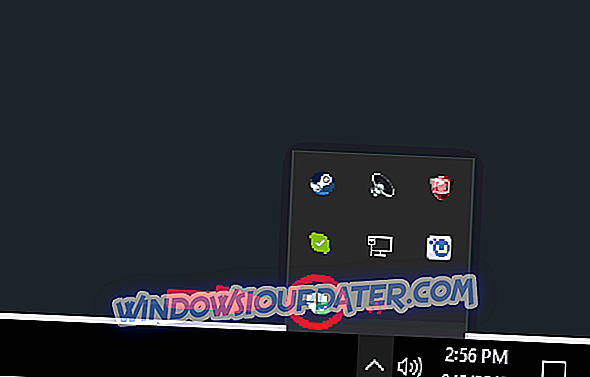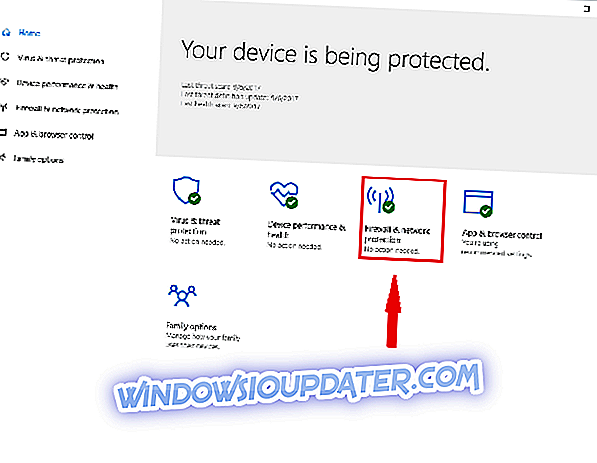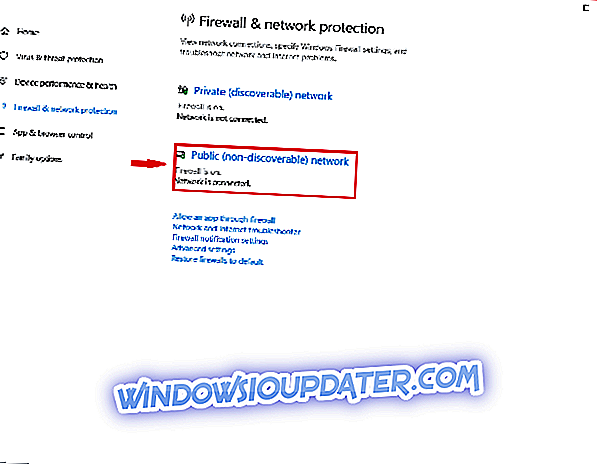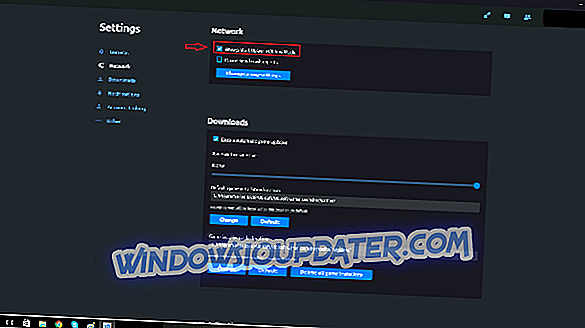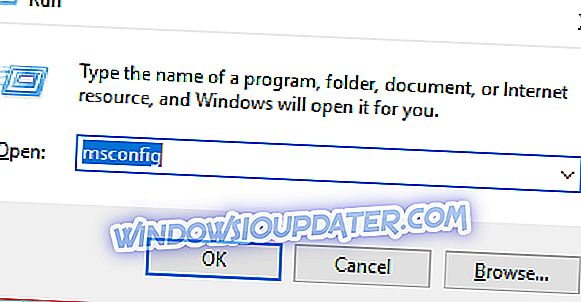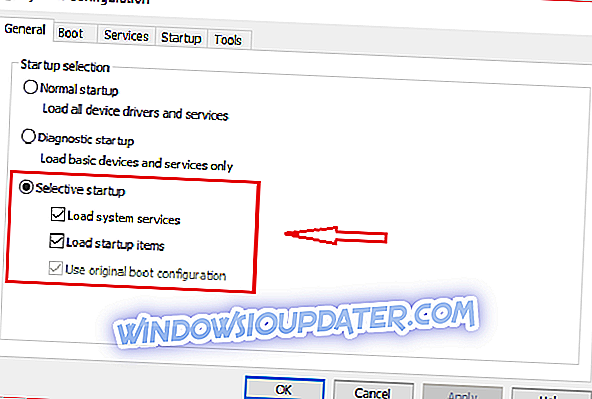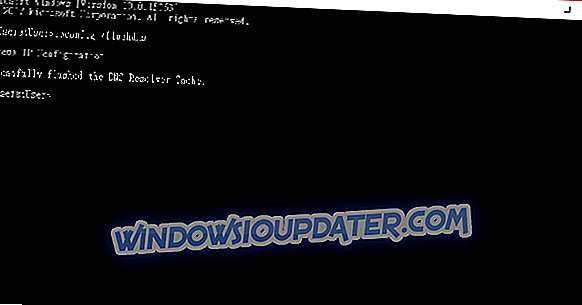Уплаи ПЦ је портал за све наслове игара Убисофта које су доступне за ПЦ. Штавише, корисници могу зарађивати награде, куповати наслове трећих страна и комуницирати и повезивати се са другим играчима на овом софтверу. Светски познате игре као што су Раинбов Сик, Том Цланци, Ассассин Цреед, Фор Хонор и још много тога могу се наћи на овој гаминг платформи. Међутим, корисници се понекад сусрећу са проблемима повезивања Уплаи ПЦ-а са Виндовс 10 када отварају портал за игре. Ако имате потешкоћа са повезивањем на Уплаи сервере на Виндовс 10, онда вам доњи поправци могу помоћи.
Није могуће повезати се на Уплаи сервере, како да га поправим?
Решење 1 - Софтверски конфликт
Понекад, ако Виндовс Фиревалл није ажуран, то ће изазвати проблеме када отворите Уплаи. Ако ажурирате свој заштитни зид и проблем се настави, морат ћете покушати искључити свој ватрозид када покренете Уплаи. Ево шта ћете морати да урадите да бисте укључили Виндовс заштитни зид:
- Пронађите икону Виндовс заштитног зида у доњем десном углу рачунара у траци задатака и кликните на њу.
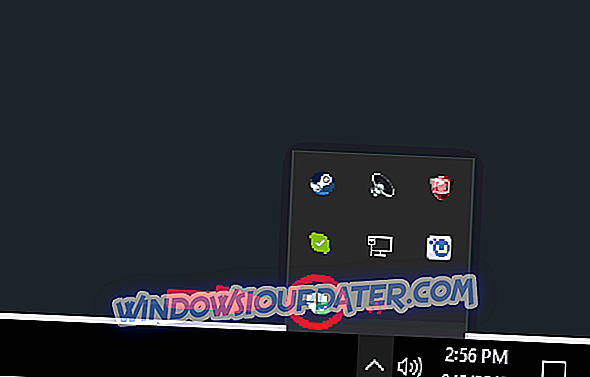
- Кликните на одељак Заштитни зид и заштита мреже .
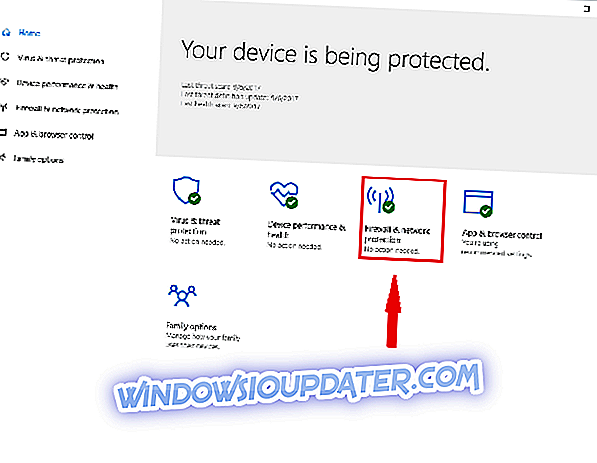
- Затим отворите опцију јавне (неоткривене) мреже која се налази на средини прозора.
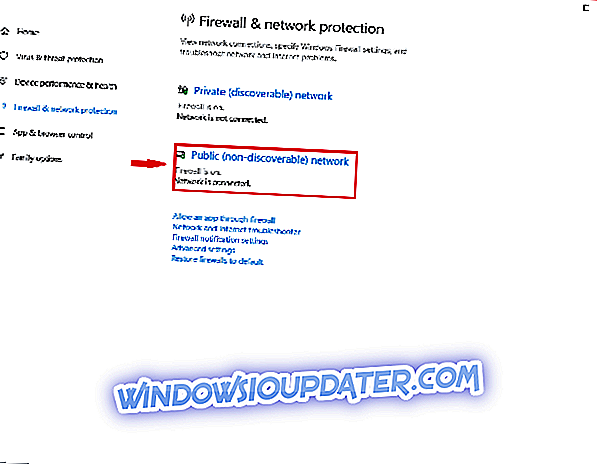
- Пронађите опцију Виндовс заштитни зид и искључите је.
Корисници могу имати друге антивирусне програме инсталиране на својим рачунарима. Ови програми такође могу да их спрече да уђу у Уплаи сервере. Стога је препоручљиво да исправно конфигуришете ове апликације како би Уплаи могао да ради без ограничења на локалној мрежи.
Ако користите програме Виртуал Привате Нетворкс (ВПН) или Интернет Цоннецтион Схаринг (ИЦС), препоручује се да их искључите. Ове апликације могу ометати мрежу ваших Убисофт игара.
- Повезани чланак: Како поправити заједничка питања за част
Решење 2 - Оффлине режим и проки подешавања
Ваш Уплаи програм може бити конфигуриран за покретање изван мреже сваки пут када га отворите. Такође, постоје проки поставке на Виндовс 10 које могу изазвати проблеме са везом за Уплаи платформу за игре. Да би се решили ови проблеми, корисници би требало да покушају следеће кораке:
- Прво ћете морати да отворите Уплаи.
- Друго, кликните на икону менија која би се требала налазити у горњем десном углу Уплаи Виндовса.

- Кликните на опцију подешавања када се мени отвори.
- Пронађите опцију "Увек покрени Уплаи у режиму ван мреже" и поништите је.
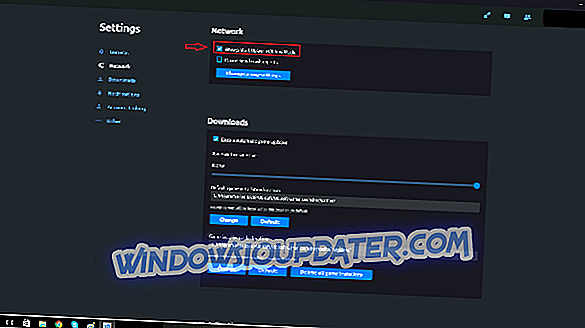
- Можете такође кликнути на опцију 'Промени поставке прокија' испод ње ако мислите да ваша подешавања нису исправно конфигурисана.
Решење 3 - Основни програми
Проблеми са везом на Уплаи ПЦ-у Виндовс 10 могу бити узроковани другим апликацијама које се изводе у позадини. Стога, пре него што почнете игру из Уплаиа, искључивање позадинских апликација може помоћи игри да ради боље. Ево како можете да будете сигурни да користите само апликације које су вам потребне:
- Отворите старт кликом на икону прозора са леве стране траке задатака или кликом на тастер за покретање на тастатури.
- Једноставно откуцајте Рун и кликните на апликацију која се појављује из претраге.
- У Рун Виндовс укуцајте 'мсцонфиг' у отвореној линији.
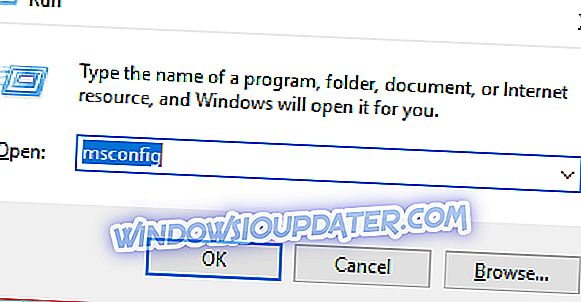
- Притисните ентер .
- Ако није изабран, кликните на картицу генерал у прозору Систем Цонфигуратион.
- У овој картици морате одабрати опцију 'селективно покретање' .
- Требало би да видите кућицу са опцијом "Учитај ставке за покретање " поред ње. Искључите овај оквир.
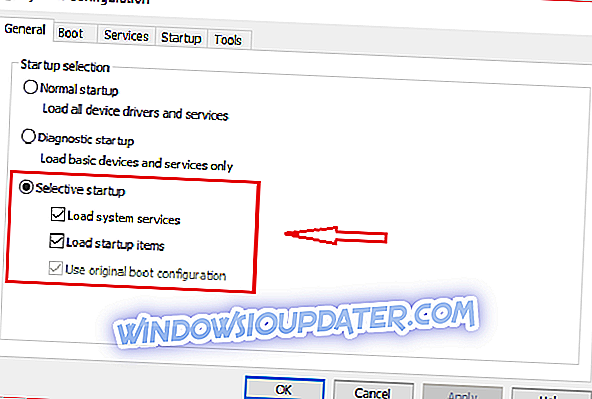
- Кликните на Аппли затим Ок . Потребно је да поново покренете рачунар да би подешавања ступила на снагу.
Ако ово решење поправи проблем са везом, онда је један од ваших програма који се учитава приликом покретања ограничава приступ интернету за Уплаи сервере. Ви ћете желети да лоцирате овај програм и спречите његово учитавање при покретању Виндовса
- Повезани чланак: Фик: Гхост Рецон Вилдландс се неће покренути
Решење 4 - Рестриктивне конфигурације мреже
Администратори мреже и ИСП-а понекад постављају ограничења на ваше мреже које могу узроковати проблеме у вези са Уплаи ПЦ-ом. Ако је то случај, мораћете да контактирате администраторе да бисте решили проблем.
Решење 5 - Испирање ДНС датотека
ДНС кеш чува ИП адресе веб сервера које сте недавно посетили. Могуће је да су неке од ових датотека оштећене или застарјеле, што може ометати ваше интернет везе с тим послужитељима. Дакле, испирање ДНС кеша може ријешити ваше проблеме. Ево како то радите у оперативном систему Виндовс 10:
- Отворите Виндовс старт мени.
- Откуцајте командну линију.
- Кликните на апликацију која се појављује у претрази.
- Када се појави прозор наредбеног ретка, упишите ову наредбу: ипцонфиг / флусхднс.
- Притисните Ентер . Требало би да видите нешто као што је приказано на слици испод.
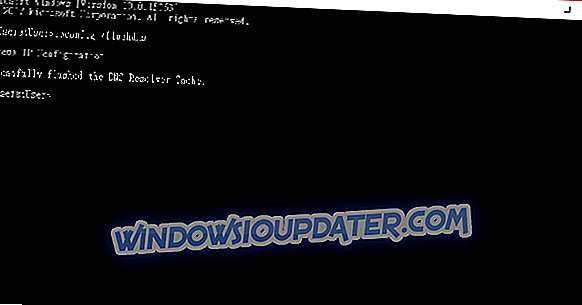
Запамтите да ова упутства функционишу само у оперативном систему Виндовс 10. Друге верзије оперативног система Виндовс захтевају различите кораке.
Решење 6 - Ресетовање датотека домаћина
Виндовс користи хост датотеке да мапира ИП адресе на имена хостова. Понекад ови фајлови могу имати злонамерне уносе. Дакле, ресетовањем можете поправити одређене проблеме са интернет везом. Ево како можете вратити почетне датотеке:
- Преузмите ове компримоване дефаулт хост датотеке. Ове датотеке се могу користити не само за Виндовс 10, већ и за Виндовс 8 и 7.
- Извуците компримирану датотеку и копирајте је у овај фолдер: Ц: ВиндовсСистем32дриверсетц
- Кликните на Замени .
Ова решења решавају најчешће проблеме пронађене када се Уплаи ПЦ Виндовс 10 не повезује исправно. Ако ваши проблеми остану и након употребе ових рјешења, можда ћете жељети да директно контактирате Убисофт.
Повезани чланци:
- Раинбов 6 Блоод Орцхид упдате доноси три нова оператора
- Како поправити проблеме са везом за Леагуе оф Легендс
- Како поправити проблеме са мрежом у оперативном систему Виндовс 10